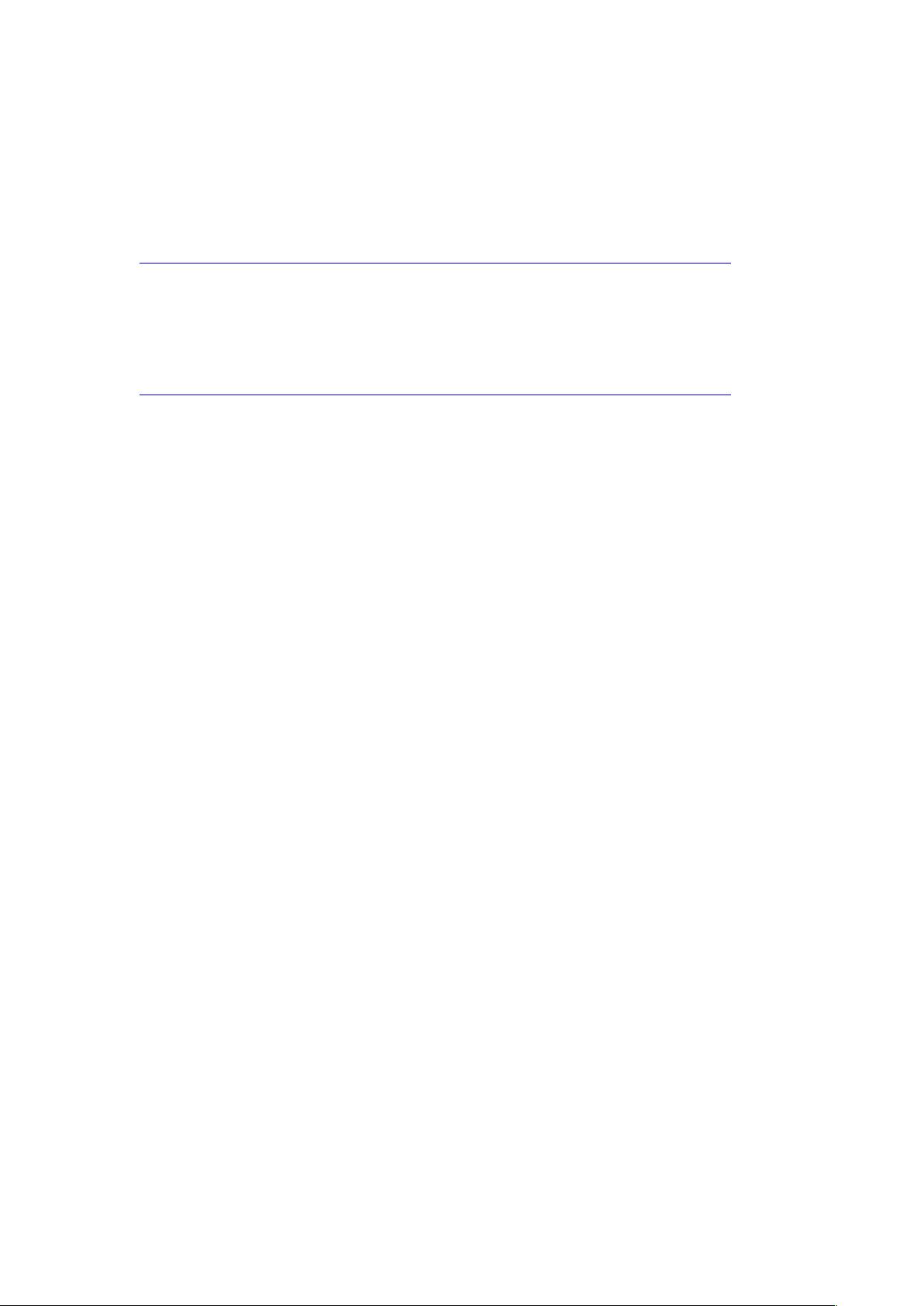Ubuntu 10.04 安装配置vsftpd 2.2.2教程
"搭建Ubuntu 10.04系统上的vsftpd 2.2.2服务器,通过修改配置文件和设置权限实现匿名及本地用户访问功能。"
在Ubuntu 10.04 LTS (Lucid Lynx) 上安装和配置vsftpd(Very Secure FTP Daemon)是一个常见的任务,特别是在构建一个安全的FTP服务器时。本文将详细讲解如何安装vsftpd 2.2.2 版本,并进行必要的配置,以允许匿名用户和本地系统用户进行文件传输。
首先,要安装vsftpd,可以通过Ubuntu的包管理器`apt-get`来完成。在终端中输入以下命令:
```bash
sudo apt-get update
sudo apt-get install vsftpd
```
安装过程中,vsftpd会自动创建配置文件`/etc/vsftpd.conf`,并创建一个名为`ftp`的系统用户,密码默认为`ftp`。同时,它还会在`/srv/ftp`目录下创建一个FTP服务器的根目录,所有者为`root`,所属组为`ftp`。
接下来,我们需要对FTP根目录进行一些权限调整,以便用户能够上传和下载文件。例如,创建一个名为`public`的目录,并赋予所有用户完全访问权限:
```bash
cd /srv/ftp
mkdir public
chmod 777 public
```
然后,我们需要编辑`vsftpd.conf`配置文件以启用所需的特性。这些设置包括:
1. 启用匿名用户访问:
```conf
anonymous_enable=YES
```
2. 允许匿名用户上传文件:
```conf
anon_upload_enable=YES
```
3. 允许匿名用户创建目录:
```conf
anon_mkdir_write_enable=YES
```
4. 设置匿名用户上传文件的权限掩码,通常为了安全,应设置为022,这样新文件的权限将是644:
```conf
anon_umask=022
```
5. 启用本地用户访问:
```conf
local_enable=YES
```
6. 开放本地用户的写权限:
```conf
write_enable=YES
```
7. 设置本地用户上传文件的权限掩码,同样设置为022,使得新文件的权限为644:
```conf
local_umask=022
```
配置完成后,使用文本编辑器(如`gedit`)保存并退出。然后,重启vsftpd服务以应用新的配置:
```bash
sudo service vsftpd restart
```
你也可以使用`start`、`stop`或`status`命令来启动、停止或检查vsftpd服务的状态:
```bash
sudo service vsftpd start
sudo service vsftpd stop
sudo service vsftpd status
```
完成上述步骤后,你的Ubuntu 10.04服务器应该已经配置好了一个支持匿名和本地用户访问的FTP服务器。你可以通过FTP客户端连接测试,例如在Windows上使用FileZilla,输入服务器的IP地址、用户名(对于匿名访问通常是`anonymous`,本地用户则使用已创建的系统用户)以及相应的密码,即可进行文件传输。
需要注意的是,为了保持系统的安全性,通常还需要配置防火墙规则(如`ufw`或`iptables`),以只允许特定的IP地址或端口访问FTP服务。此外,定期更新vsftpd到最新版本,以确保修复任何潜在的安全漏洞。
164 浏览量
2011-07-02 上传
点击了解资源详情
2010-09-07 上传
2010-09-07 上传
2010-09-07 上传
2021-10-02 上传
2014-02-28 上传
2011-04-25 上传
caichunx
- 粉丝: 0
- 资源: 13
最新资源
- MATLAB实现小波阈值去噪:Visushrink硬软算法对比
- 易语言实现画板图像缩放功能教程
- 大模型推荐系统: 优化算法与模型压缩技术
- Stancy: 静态文件驱动的简单RESTful API与前端框架集成
- 掌握Java全文搜索:深入Apache Lucene开源系统
- 19计应19田超的Python7-1试题整理
- 易语言实现多线程网络时间同步源码解析
- 人工智能大模型学习与实践指南
- 掌握Markdown:从基础到高级技巧解析
- JS-PizzaStore: JS应用程序模拟披萨递送服务
- CAMV开源XML编辑器:编辑、验证、设计及架构工具集
- 医学免疫学情景化自动生成考题系统
- 易语言实现多语言界面编程教程
- MATLAB实现16种回归算法在数据挖掘中的应用
- ***内容构建指南:深入HTML与LaTeX
- Python实现维基百科“历史上的今天”数据抓取教程